如何在 iPhone 上裁剪或調整視頻大小的演練指南
您是否使用 iPhone 錄製了視頻,但在查看它時,它有一個您不想要的區域?嗯,這發生了。如果這是您的情況,這篇操作指南文章非常適合您!使用您的 iPhone,您可以裁剪您錄製的視頻的多餘部分。但是我們怎麼能做到呢?通過查看以下步驟,您將看到一些方法 如何在 iPhone 上裁剪視頻.現在開始閱讀!
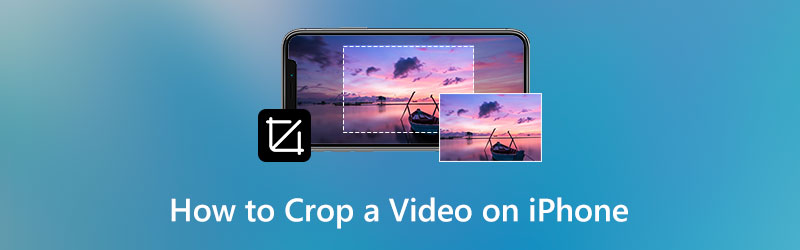
第 1 部分:在 iPhone 上裁剪視頻
方法 1:使用 iPhone 設備上的照片應用裁剪視頻
有很多方法可以使用 iPhone 裁剪視頻。但是第一種方法將教大家如何在 iPhone 上裁剪視頻或如何使用相機膠卷或照片應用程序在 iPhone 上更改寬高比。 iPhone 是 Apple 設備的一部分,它具有捕獲圖像和錄製視頻的功能。假設您有一個最近的視頻,您可以開始裁剪它並按照以下步驟操作。
第1步: 在您的 iPhone 設備上,啟動 相片 應用程序。之後,向下滾動,在選項中找到視頻,然後單擊它。然後,選擇要裁剪的視頻。
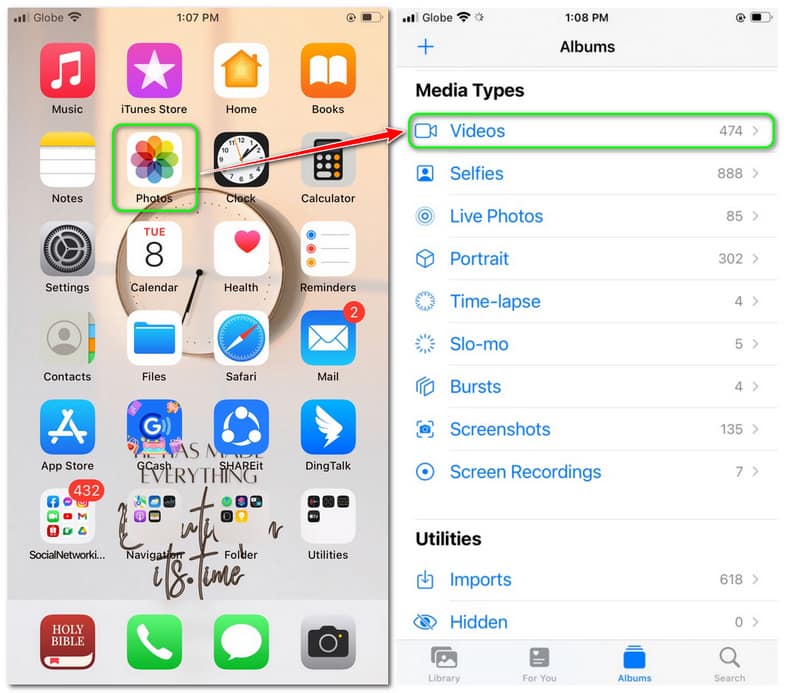
第2步: 選擇 編輯 屏幕右上角的按鈕,您將進入另一個面板。在底部,選擇 播種 圖標;這是最後的意見。
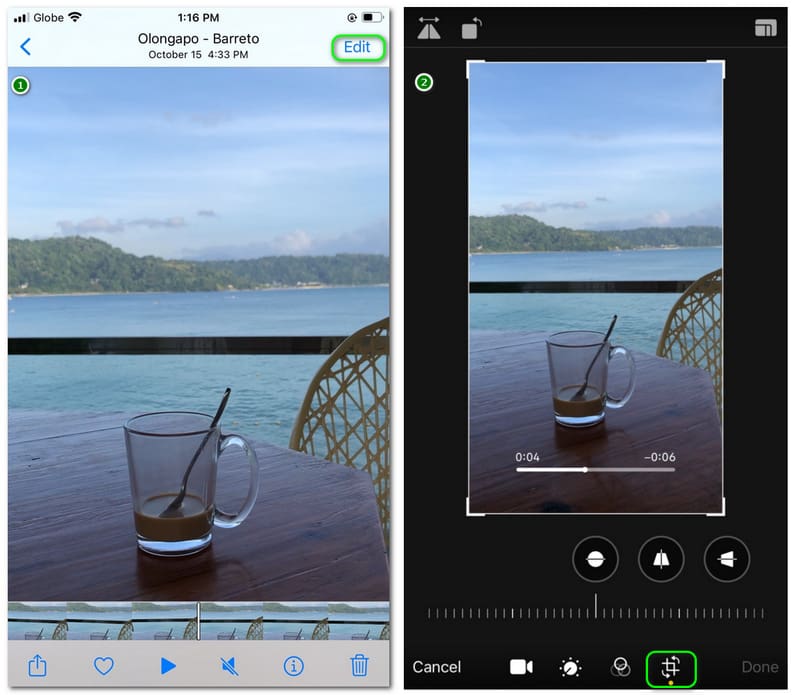
第三步: 你會看到 白線 涵蓋視頻的各個方面。您可以選擇移動它。簡而言之,一旦您將白線移動到您想要的位置,您就開始裁剪視頻。如您所見,您仍然會看到多餘的邊緣,但在移動白線後,它會自動裁剪視頻。
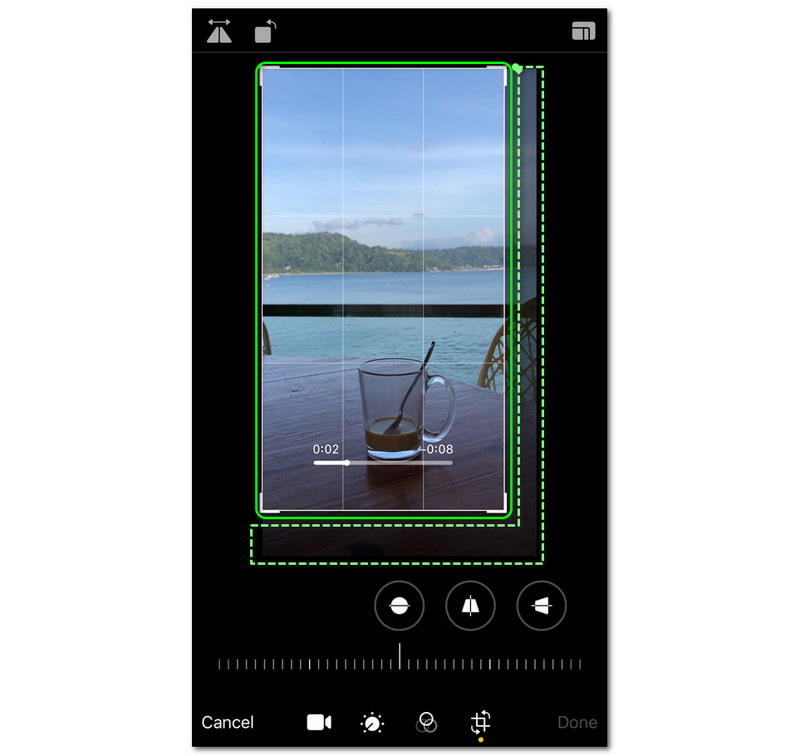
第4步: 對裁剪後的視頻滿意後,單擊 完成了 屏幕右下角的按鈕。然後,您將看到 準備視頻 在屏幕的左側。您現在可以播放裁剪後的視頻。
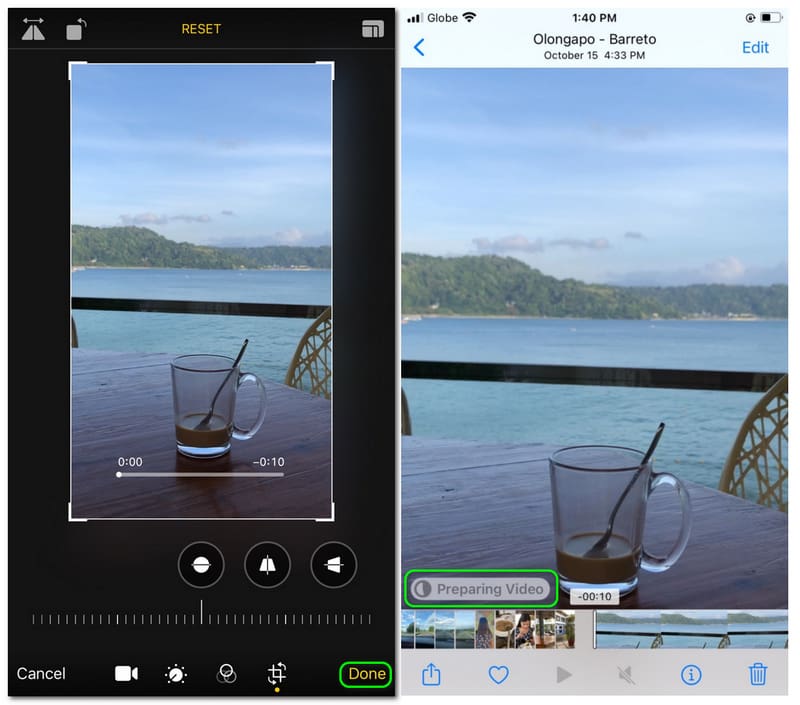
完成所有步驟後,您會得出結論,使用 iPhone 裁剪視頻更容易、更快捷。此外,在使用 iPhone 上的照片應用裁剪視頻之前,您可以通過調整亮度、對比度等來自定義視頻。您還可以在 iPhone 上添加內置濾鏡,例如 Vivid、Vivid Warm、Vivid Cool 等.
方法 2:使用 Video Crop 裁剪視頻 - 在 iPhone 設備上裁剪方形視頻
這是使用其他應用程序在 iPhone 上裁剪視頻的另一種方法。我們將使用這個 視頻裁剪應用, Video Crop,來自 Apple Store,您可以免費下載。此外,它的安裝速度很快,並且不會佔用您 iPhone 設備上的太多空間。請參閱以下步驟:
第1步: 安裝後 視頻裁剪, 打開它。在主界面上,您將看到裁剪圖標並單擊它。然後,將出現一個對話框面板,選擇 允許訪問所有照片.之後,開始選擇要裁剪的視頻並點擊 檢查一下 屏幕右上角的圖標。
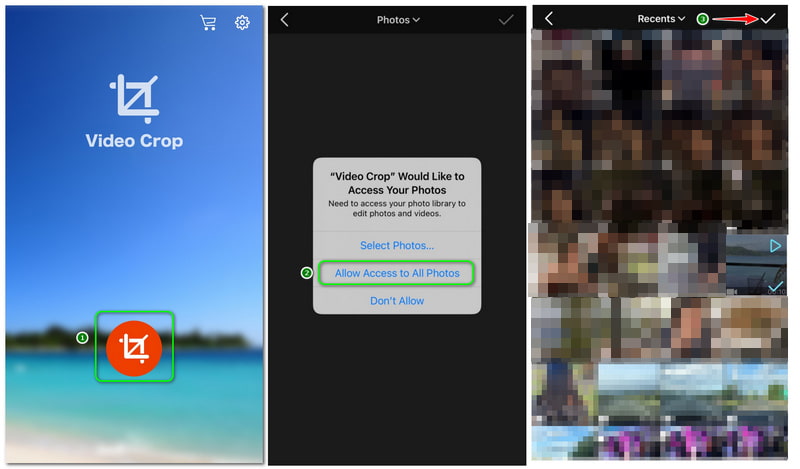
第2步: 之後,您將進入另一個面板,您可以在其中裁剪所選視頻。您將看到可以根據要裁剪的區域移動的白線。通過移動白線,您將獲得備件。此外,您還可以選擇 預設裁剪尺寸 屏幕下方。
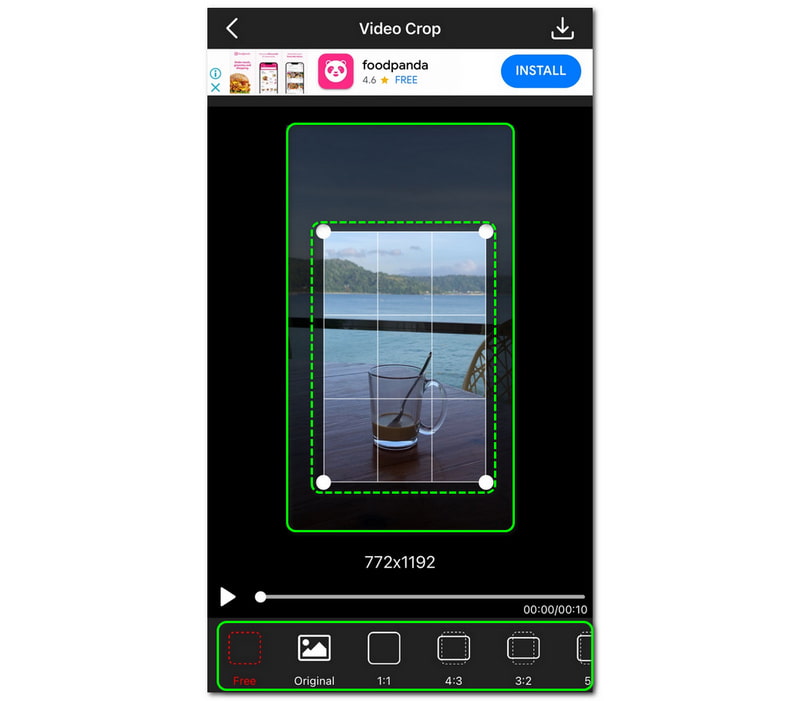
第三步: 完成後,單擊 救 屏幕右上角的圖標。然後,它將在中間加載,直到您看到 成功 控制板。之後,您將進入另一個面板,您可以在其中播放裁剪後的視頻。
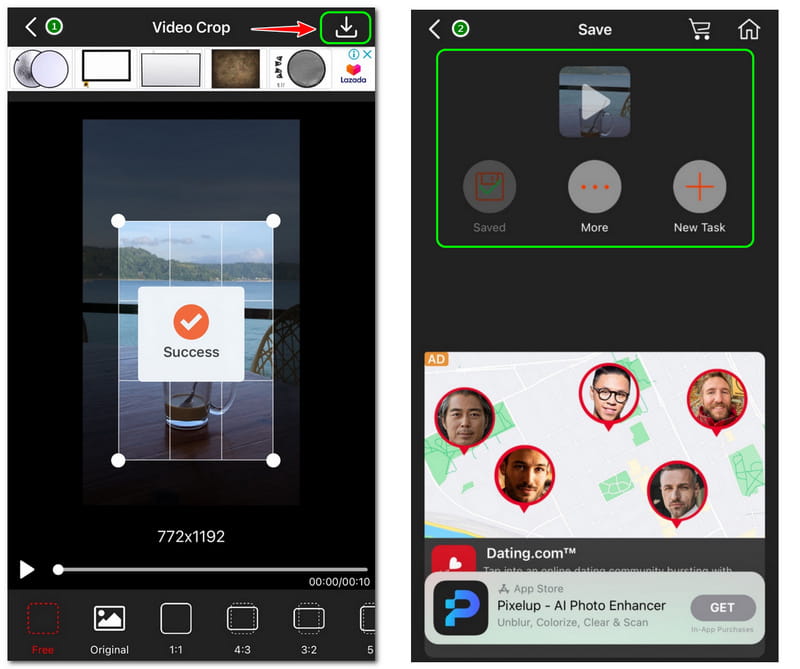
最後,我們完成了與您分享如何使用 Video Crop - Crop Square Video 在 iPhone 上調整視頻大小的步驟。但是,使用 Video Crop 的缺點是由於它是免費的,因此您在裁剪視頻時會遇到廣告。此外,在視頻裁剪後,Video Crop 允許您在 Messages、Main、Facebook、Messenger 和許多其他社交媒體網站上分享結果。
第 2 部分:在計算機上為 iPhone 裁剪視頻
如果您不熟悉 iPhone 上的設置,在 iPhone 上裁剪視頻可能會有點麻煩。因此,我們建議在計算機上使用視頻裁剪工具。
Vidmore視頻轉換 是一款提供眾多功能的知名軟件。它提供了一個工具箱,其中包含您可以享受的眾多功能,包括用於更改視頻縱橫比的視頻裁剪器。它提供了各種裁剪選項以獲取 16:9、4:3、21:9 的視頻。 16:10。 1:1,甚至更多。
更重要的是,除了視頻裁剪器?它還提供視頻轉換器;通過此功能,您可以將視頻的文件格式更改為另一種格式,因為 Vidmore Video Converter 提供了大量的文件格式。
此外,它還允許您只需三個步驟即可創建音樂視頻。是的,你沒有看錯。在我們認為創建音樂視頻會消耗很多時間之前,但在 Vidmore Video Converter 中卻沒有,它快速、簡單,並提供了許多選項來使您的音樂視頻獨一無二並創建分屏視頻。
現在,讓我們繼續裁剪視頻。下面,我們將指導您如何使用 Vidmore Video Converter 在計算機上調整或裁剪視頻。
第1步: 如果您已經下載了 Vidmore Video Converter,請打開該軟件。
在面板的中上部分,有四個選項; 轉換器,MV,拼貼, 和 工具箱.選擇工具箱圖標。
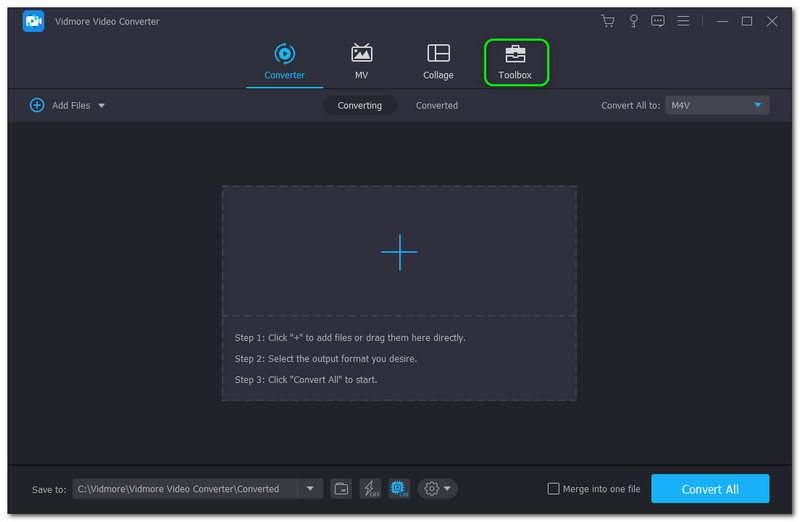
第2步: 接下來,您將進入 Vidmore Video Converter 的另一個窗口。然後,找到 視頻裁剪器 並啟動它。請記住,將出現另一個面板。
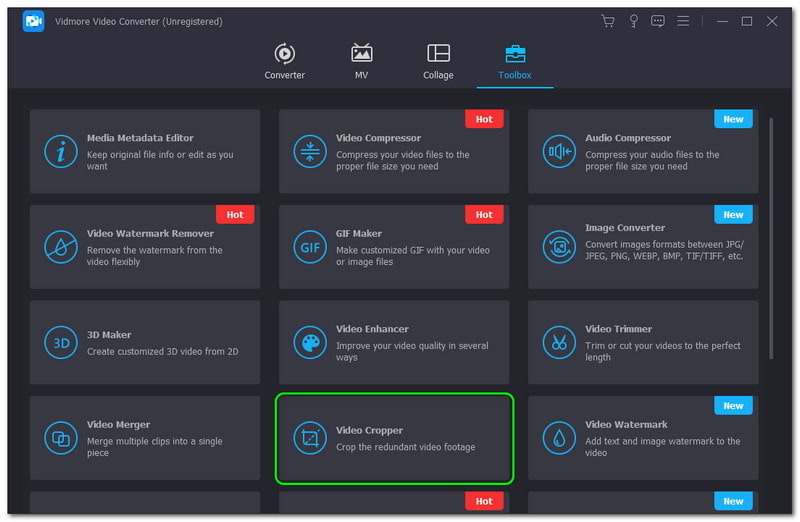
第三步: 在新面板中,點擊 加號 添加要裁剪的視頻。然後,您將再次轉到另一個面板。您可以通過選擇一個區域來裁剪視頻,更改 作物面積,並改變 長寬比.
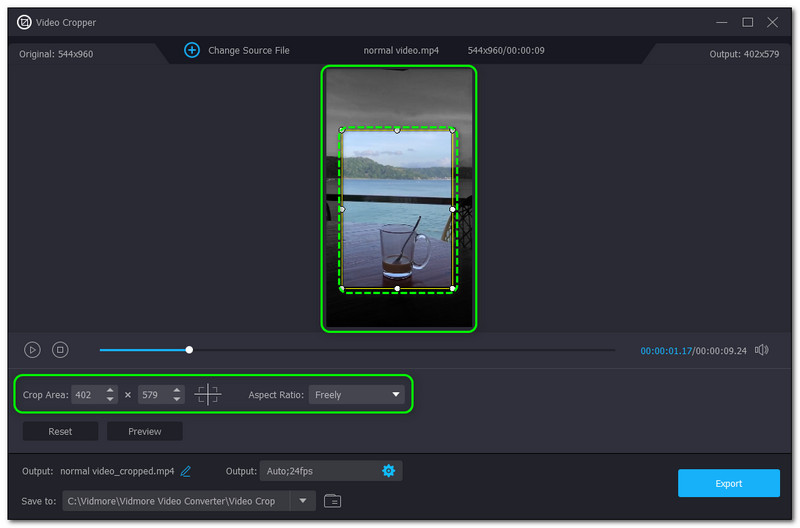
第4步: 接下來,點擊 出口 窗口右下角的按鈕 視頻裁剪器.等待該過程直到完成。之後,將出現一個矩形面板,說明視頻裁剪已完成。然後,單擊 好 按鈕。
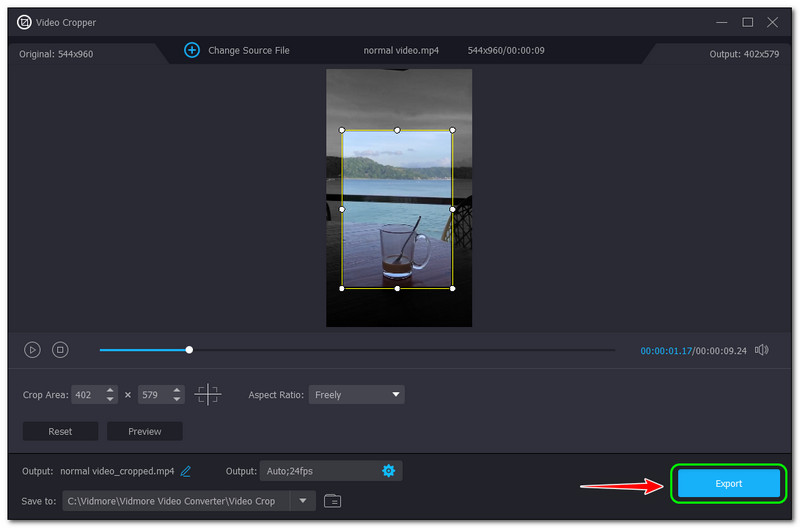
到這裡你就完成了 在 Windows 或 Mac 計算機上裁剪視頻 與 Vidmore 視頻轉換器。即使 Vidmore Video Converter 是一個知名的軟件,使用起來也不難。同樣,Video Cropper 只是 Vidmore Video Converter 的功能之一。選擇這個軟件的好處是在使用它的同時,您將體驗到專業的用戶界面和功能。你現在可以試試!
第三部分:視頻裁剪常見問題
如何放大和縮小 iPhone 視頻?
在 iPhone 上放大視頻不需要太多指令;你只需要在你的 iPhone 和你的手上準備視頻。啟動視頻後,您可以通過雙擊或用兩根手指展開視頻來放大。
你可以在 iPhone 上裁剪視頻嗎?
當然可以。在 iPhone 上錄製視頻後,您可以在照片應用程序上查看它,您可以執行的一項功能是裁剪視頻以刪除或刪除您不想在視頻中看到的備件。另外,您可以參考上面的步驟。
裁剪後視頻的大小會減小嗎?
是的,視頻在裁剪後會縮小尺寸。但是,如果您在裁剪後添加效果、過濾或調整視頻質量,則可能會增加視頻的大小。但是當你只裁剪視頻時,尺寸會減小。
結論
在了解了這些方法和步驟後,例如在 iPhone 和計算機上裁剪視頻,現在您可以更輕鬆地單獨完成。您可以記住上面提到的所有步驟,並根據需要開始裁剪視頻。此外,我們將在下一篇文章上傳時再次見到您!



